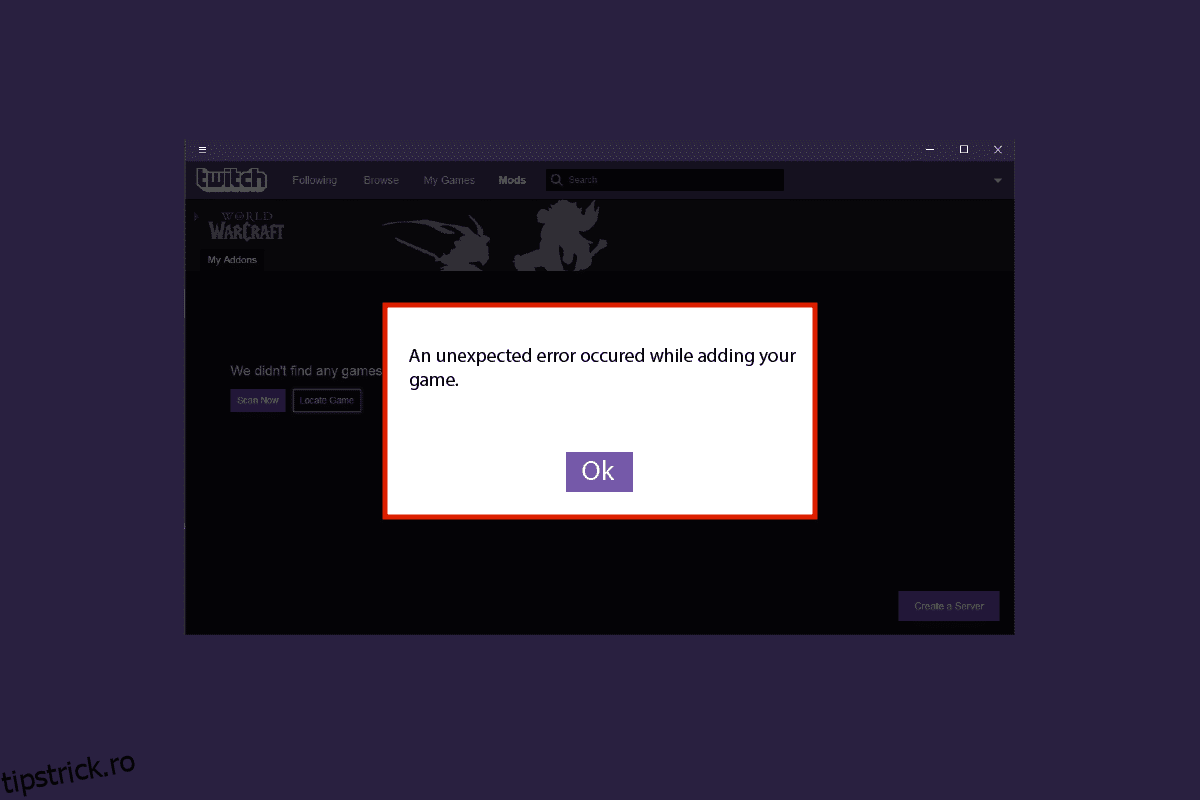Mulți utilizatori folosesc suplimente World of Warcraft (WOW) în aplicația dvs. Twitch. Cu toate acestea, dacă încercați să faceți acest lucru, este posibil să vă confruntați cu aplicația Twitch care nu detectează problema jocului WOW sau a suplimentelor. Vă oferim un ghid perfect care va remedia aplicația Twitch care nu detectează eroarea WOW. Continuați să citiți acest articol!
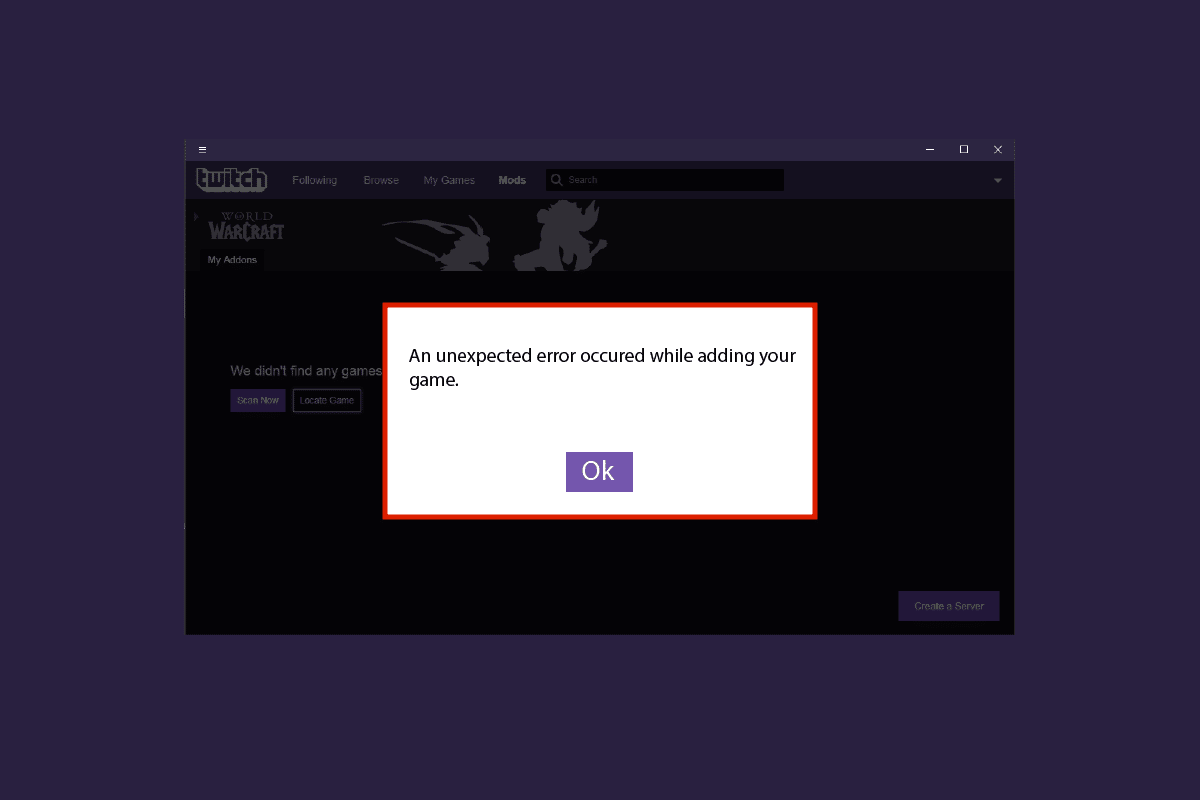
Cuprins
Cum să remediați aplicația Twitch care nu detectează jocul și suplimentele WOW
Pot exista probleme cu aplicația Twitch sau cu jocul World of Warcraft care fac ca aplicația Twitch să nu detecteze eroarea de suplimente WOW. Am oferit mai jos toate metodele posibile de depanare pentru a remedia această problemă. Urmați aceste metode pași cu pași.
Metoda 1: reconectați-vă la Twitch
Reconectarea în contul dvs. Twitch poate rezolva această problemă. Urmați acești pași pentru a face acest lucru.
1. Navigați la Twitch și deconectați-vă de la contul dvs.
2. Apoi, faceți clic din nou pe opțiunea Conectare.

3. Introduceți acreditările și conectați-vă la Twitch.

Metoda 2: Rulați Twitch ca administrator
Iată pașii pentru a rula aplicația Twitch cu privilegii de administrator. Acest lucru poate rezolva aplicația Twitch care nu detectează problema jocului WOW.
1. Faceți clic dreapta pe aplicația Twitch și selectați opțiunea Proprietăți.

2. Accesați fila Compatibilitate.

3. Aici, bifați opțiunea Run this program as an administrator.

4. Faceți clic pe Aplicare > OK pentru a salva modificările.
5. În cele din urmă, lansați aplicația Twitch.
Metoda 3: Reinstalați aplicația Twitch
Urmați pașii enumerați mai jos pentru a reinstala aplicația Twitch pentru a remedia aplicația Twitch care nu detectează problema jocului WOW și a suplimentelor.
1. Apăsați tasta Windows, tastați App & features și faceți clic pe Open.

2. Căutați Twitch și selectați-l.
3. Apoi, faceți clic pe Dezinstalare și confirmați solicitarea.

4. Apoi, reporniți computerul.
5. Accesați pagina de descărcare Twitch și descărcați aplicația Twitch.

6. Așteptați ca descărcarea să fie finalizată și navigați la Descărcările mele în Exploratorul de fișiere.
7. Faceți dublu clic pe fișierul descărcat pentru a-l deschide.
8. Acum, faceți clic pe opțiunea Instalare pentru a începe procesul de instalare.

9. Urmați instrucțiunile de pe ecran pentru a finaliza procesul de instalare.
Metoda 4: Reinstalați World of Warcraft
Dacă reinstalarea Twitch nu a remediat aplicația Twitch care nu detectează problema jocului WOW și a suplimentelor, atunci urmați pașii indicați pentru a reinstala jocul WOW.
1. Lansați fereastra Aplicații și caracteristici.

2. Acum, căutați World of Warcraft în listă și faceți clic pe el. Apoi, selectați opțiunea Dezinstalare.

3. Dacă vi se solicită, faceți clic din nou pe Dezinstalare.
4. Odată ce jocul este complet dezinstalat de pe computer, apăsați și mențineți apăsate tastele Windows + E împreună pentru a deschide File Explorer.
5. Apoi, vizitați site-ul oficial Blizzard pentru a descărca World of Warcraft pentru Windows PC.

6. Apoi, faceți clic pe Descărcare pentru Windows și așteptați până când jocul este instalat pe computer.
7. Navigați la Descărcările mele în File Explorer și faceți dublu clic pe fișierul de configurare pentru a rula aplicația.
8. Urmați instrucțiunile de pe ecran pentru a instala jocul pe computerul cu Windows 10.
***
În acest articol, ne-am uitat la metodele de remediere a aplicației Twitch care nu detectează jocul WOW și suplimentele. Sperăm că v-am înlăturat toate îndoielile cu privire la același lucru. De asemenea, spune-ne ce vrei să înveți în continuare.